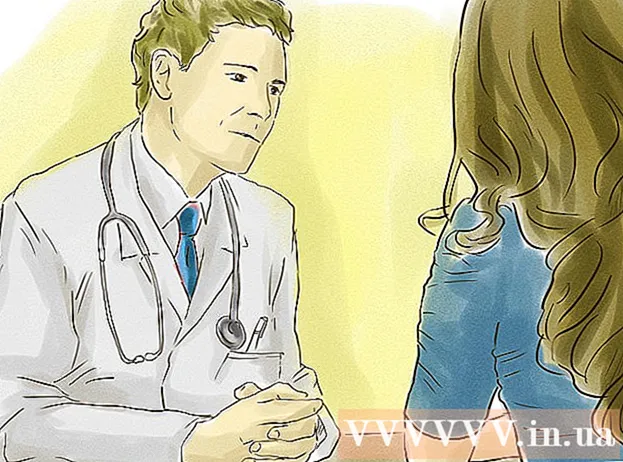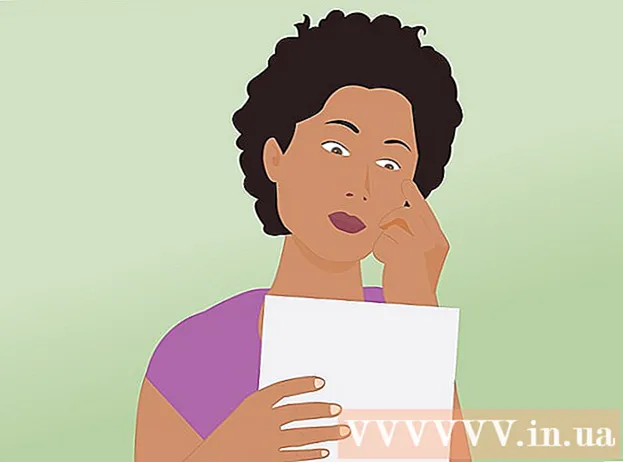작가:
Charles Brown
창조 날짜:
4 2 월 2021
업데이트 날짜:
1 칠월 2024

콘텐츠
Windows가 최근에 오류를 범했습니까? 필수 시스템 파일 중 일부가 손상되었을 수 있습니다. 여러 가지 원인이있을 수 있지만 설치 복구는 많은 문제를 해결할 수 있습니다. 복원 설치는 개인 파일에 영향을주지 않고 중요한 시스템 파일을 복원합니다. 방법을 알아 보려면 아래를 읽으십시오.
단계로
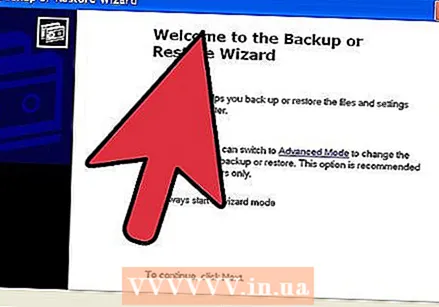 데이터를 백업하십시오. 복원 설치가 데이터에 영향을주지는 않지만 문제가 발생할 경우에 대비하여 항상주의를 기울이는 것이 좋습니다. 외장 드라이브, CD / DVD 또는 기타 저장 매체에 필수 파일의 사본을 만드십시오.
데이터를 백업하십시오. 복원 설치가 데이터에 영향을주지는 않지만 문제가 발생할 경우에 대비하여 항상주의를 기울이는 것이 좋습니다. 외장 드라이브, CD / DVD 또는 기타 저장 매체에 필수 파일의 사본을 만드십시오. - 내 문서, 바탕 화면 및 파일을 만들고 배치했을 수있는 기타 폴더를 포함하여 가능한 모든 위치에서 파일을 수집해야합니다.
- 또한 Windows를 처음부터 다시 설치해야하는 경우를 대비하여 Windows 제품 키를 찾으십시오. 일반적으로 Windows가 제공된 드라이브 상자 또는 컴퓨터의 스티커에서 제품 키를 찾을 수 있습니다.
 Windows XP 설치 디스크를 컴퓨터에 넣습니다. Dell과 같은 제조업체에서 컴퓨터를 구입 한 경우 복구 디스크가 포함되어 있거나 Windows XP CD / DVD가있을 수 있습니다. 디스크를 삽입 할 때 시작되는 자동 실행 프로그램을 닫습니다.
Windows XP 설치 디스크를 컴퓨터에 넣습니다. Dell과 같은 제조업체에서 컴퓨터를 구입 한 경우 복구 디스크가 포함되어 있거나 Windows XP CD / DVD가있을 수 있습니다. 디스크를 삽입 할 때 시작되는 자동 실행 프로그램을 닫습니다. 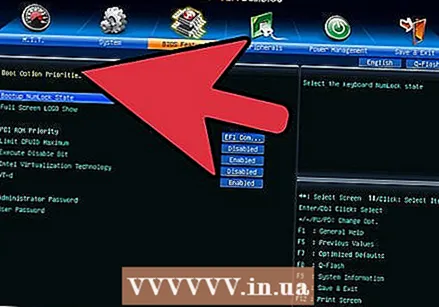 컴퓨터를 다시 시작하고 BIOS로 들어갑니다. 디스크를 삽입 한 상태에서 컴퓨터를 다시 시작하십시오. 시작하는 동안 Setup 키를 눌러 BIOS로 들어갑니다. 이 키는 시스템마다 다르며 제조업체 로고 아래에 있습니다. 잘 알려진 키는 F2, F10, F12 및 Delete입니다.
컴퓨터를 다시 시작하고 BIOS로 들어갑니다. 디스크를 삽입 한 상태에서 컴퓨터를 다시 시작하십시오. 시작하는 동안 Setup 키를 눌러 BIOS로 들어갑니다. 이 키는 시스템마다 다르며 제조업체 로고 아래에 있습니다. 잘 알려진 키는 F2, F10, F12 및 Delete입니다. - Windows가로드되기 시작할 때 설정 키를 제때 누르지 않았으므로 다시 시도해야합니다.
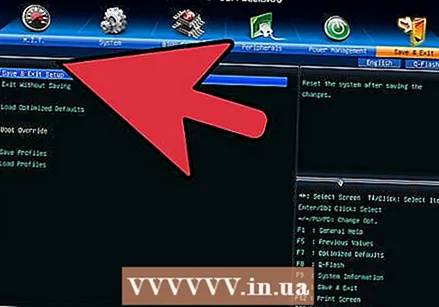 부팅 순서를 변경합니다. BIOS에있는 경우 BOOT 메뉴로 이동합니다. BIOS 유형에 따라 이름이 약간 다를 수 있습니다. CD / DVD가 먼저 부팅 된 다음 하드 드라이브가 부팅되도록 부팅 순서를 변경해야합니다.
부팅 순서를 변경합니다. BIOS에있는 경우 BOOT 메뉴로 이동합니다. BIOS 유형에 따라 이름이 약간 다를 수 있습니다. CD / DVD가 먼저 부팅 된 다음 하드 드라이브가 부팅되도록 부팅 순서를 변경해야합니다. - 일반적으로 하드 드라이브는 기본 부팅 장치입니다. 이것은 시스템이 먼저 하드 디스크에서 부팅을 시도한 다음 Windows가로드됨을 의미합니다. 하드 드라이브를 시도하기 전에 Windows 드라이브가 먼저 부팅되도록 변경하려고합니다.
- 부팅 순서를 변경 한 경우 저장하고 컴퓨터를 다시 시작하십시오.
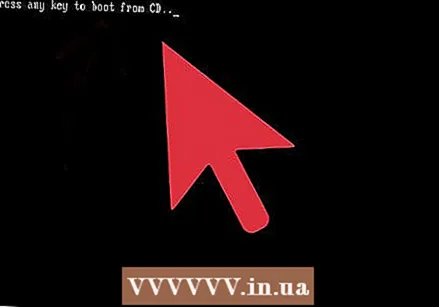 설치를 시작하십시오. 컴퓨터가 다시 시작되면 메시지가 표시됩니다. CD에서 부팅하려면 아무 키나 누르십시오. 보다. 키보드에서 아무 키나 눌러 Windows 설치를 시작합니다.
설치를 시작하십시오. 컴퓨터가 다시 시작되면 메시지가 표시됩니다. CD에서 부팅하려면 아무 키나 누르십시오. 보다. 키보드에서 아무 키나 눌러 Windows 설치를 시작합니다. - 설치 프로그램은 Windows를 설치하는 데 필요한 파일을로드합니다. 시간이 걸릴 수 있습니다.
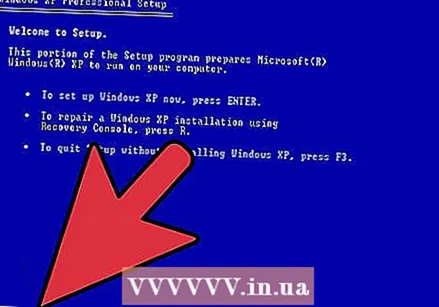 설치 복원 옵션으로 이동하십시오. 설치 프로그램이 처음로드되면 환영 메시지를 받게됩니다. 화면 하단에는 옵션을 탐색하는 데 사용할 수있는 키가 표시됩니다. 재설정 키를 누르지 마십시오. 계속하려면 Enter를 누르십시오.
설치 복원 옵션으로 이동하십시오. 설치 프로그램이 처음로드되면 환영 메시지를 받게됩니다. 화면 하단에는 옵션을 탐색하는 데 사용할 수있는 키가 표시됩니다. 재설정 키를 누르지 마십시오. 계속하려면 Enter를 누르십시오. - Windows 라이센스 계약에 동의하려면 F8 키를 누르십시오.
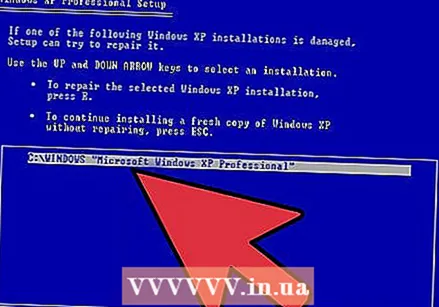 Windows 사본을 선택하십시오. 라이센스 계약 후 스테이션 목록이 표시됩니다. 이러한 드라이브 중 하나는 "Windows"라는 레이블이 지정되어야하며 일반적으로 자동으로 선택됩니다. 수동으로 선택해야하는 유일한 경우는 여러 운영 체제가 설치된 경우입니다.
Windows 사본을 선택하십시오. 라이센스 계약 후 스테이션 목록이 표시됩니다. 이러한 드라이브 중 하나는 "Windows"라는 레이블이 지정되어야하며 일반적으로 자동으로 선택됩니다. 수동으로 선택해야하는 유일한 경우는 여러 운영 체제가 설치된 경우입니다. 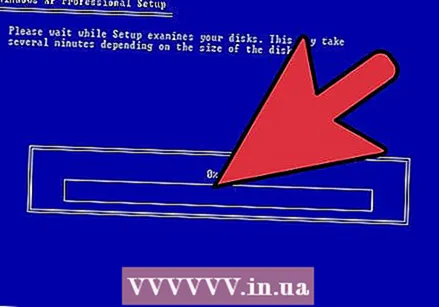 수리를 시작하십시오. 올바른 버전을 선택했으면 R을 눌러 수리를 시작하십시오. Windows가 시스템 파일 삭제를 시작합니다. 그 후 새 복사본이 설치됩니다.
수리를 시작하십시오. 올바른 버전을 선택했으면 R을 눌러 수리를 시작하십시오. Windows가 시스템 파일 삭제를 시작합니다. 그 후 새 복사본이 설치됩니다. - 복구 중에는 개인 파일을 삭제해서는 안됩니다.
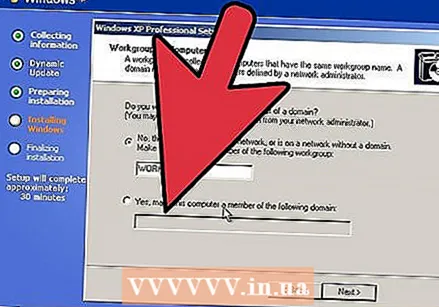 기본 설정을 지정하십시오. 재설치하는 동안 지역 및 국가 설정을 선택해야합니다. 또한 네트워크 설정을 입력해야합니다. 대부분의 사용자는 첫 번째 옵션 인 "아니요,이 컴퓨터가 네트워크에 없거나 도메인이없는 네트워크에 있습니다."를 선택합니다.
기본 설정을 지정하십시오. 재설치하는 동안 지역 및 국가 설정을 선택해야합니다. 또한 네트워크 설정을 입력해야합니다. 대부분의 사용자는 첫 번째 옵션 인 "아니요,이 컴퓨터가 네트워크에 없거나 도메인이없는 네트워크에 있습니다."를 선택합니다. 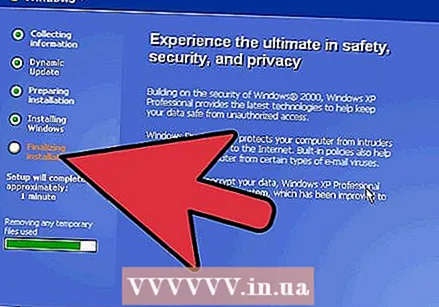 설정이 완료 될 때까지 기다리십시오. 기본 설정을 지정하면 Windows에서 필요한 파일 복사를 완료 할 때까지 몇 분 정도 기다려야합니다. 프로세스 중에 컴퓨터가 몇 번 재부팅되어야합니다.
설정이 완료 될 때까지 기다리십시오. 기본 설정을 지정하면 Windows에서 필요한 파일 복사를 완료 할 때까지 몇 분 정도 기다려야합니다. 프로세스 중에 컴퓨터가 몇 번 재부팅되어야합니다. 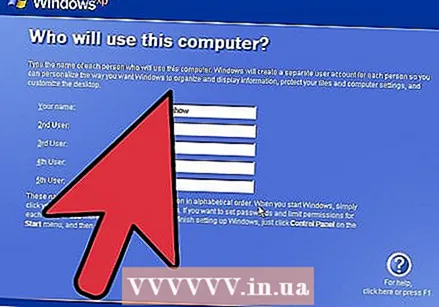 사용자 이름을 만듭니다. 설치가 완료되고 컴퓨터가 다시 시작되면 Microsoft에 등록하라는 메시지가 표시됩니다. 이것은 활성화와 동일하지 않으며 선택 사항입니다. 그런 다음 자신과 PC를 사용할 다른 사용자의 사용자 이름을 생성하라는 메시지가 표시됩니다. 원하는 경우 이후 단계에서 사용자를 추가 및 제거 할 수 있습니다.
사용자 이름을 만듭니다. 설치가 완료되고 컴퓨터가 다시 시작되면 Microsoft에 등록하라는 메시지가 표시됩니다. 이것은 활성화와 동일하지 않으며 선택 사항입니다. 그런 다음 자신과 PC를 사용할 다른 사용자의 사용자 이름을 생성하라는 메시지가 표시됩니다. 원하는 경우 이후 단계에서 사용자를 추가 및 제거 할 수 있습니다. 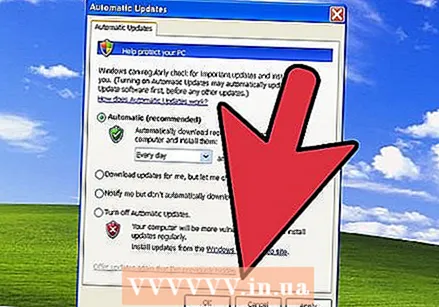 Windows를 업데이트하십시오. 설정이 완료되면 바탕 화면이 표시됩니다. 복구 설치는 Windows를 처음으로 되돌 렸습니다. 이는 시간이 지남에 따라 설치된 모든 업데이트, 패치 및 서비스 팩이 이제 제거되었음을 의미합니다. 외부 위협으로부터 보호하기 위해 가능한 한 빨리 컴퓨터를 업데이트해야합니다.
Windows를 업데이트하십시오. 설정이 완료되면 바탕 화면이 표시됩니다. 복구 설치는 Windows를 처음으로 되돌 렸습니다. 이는 시간이 지남에 따라 설치된 모든 업데이트, 패치 및 서비스 팩이 이제 제거되었음을 의미합니다. 외부 위협으로부터 보호하기 위해 가능한 한 빨리 컴퓨터를 업데이트해야합니다.  문제 해결을 계속하십시오. 문제가 해결되면 수리 설치가 제대로 된 것입니다. 여전히 문제가있는 것으로 확인되면 계속해서 완전히 새로 설치해야 할 수 있습니다. 즉, 모든 데이터가 하드 드라이브에서 삭제되므로 처음부터 다시 시작해야합니다. 새로 설치를 수행하는 방법에 대한 자세한 지침은 다음 가이드를 참조하십시오.
문제 해결을 계속하십시오. 문제가 해결되면 수리 설치가 제대로 된 것입니다. 여전히 문제가있는 것으로 확인되면 계속해서 완전히 새로 설치해야 할 수 있습니다. 즉, 모든 데이터가 하드 드라이브에서 삭제되므로 처음부터 다시 시작해야합니다. 새로 설치를 수행하는 방법에 대한 자세한 지침은 다음 가이드를 참조하십시오. - Microsoft가 2014 년 4 월에 Windows XP에 대한 모든 지원을 취소 했으므로 이제 업그레이드 할 때가되었습니다. wikiHow에서 Windows 7 및 Windows 8로 업그레이드하는 방법에 대한 기사를 확인하십시오.
팁
- 설치 복원 후 모든 Windows 업데이트를 다운로드하여 설치합니다.
경고
- 복원 설치는 원칙적으로 개인 파일에 영향을주지 않지만 혹시라도 백업을 만드십시오.
- 복구 설치는 시스템 파일에서 바이러스로 인한 문제를 해결하지만 바이러스 자체를 제거하지는 않습니다. 즉, 바이러스가 제거되지 않으면 해당 파일이 다시 감염 될 수 있습니다.